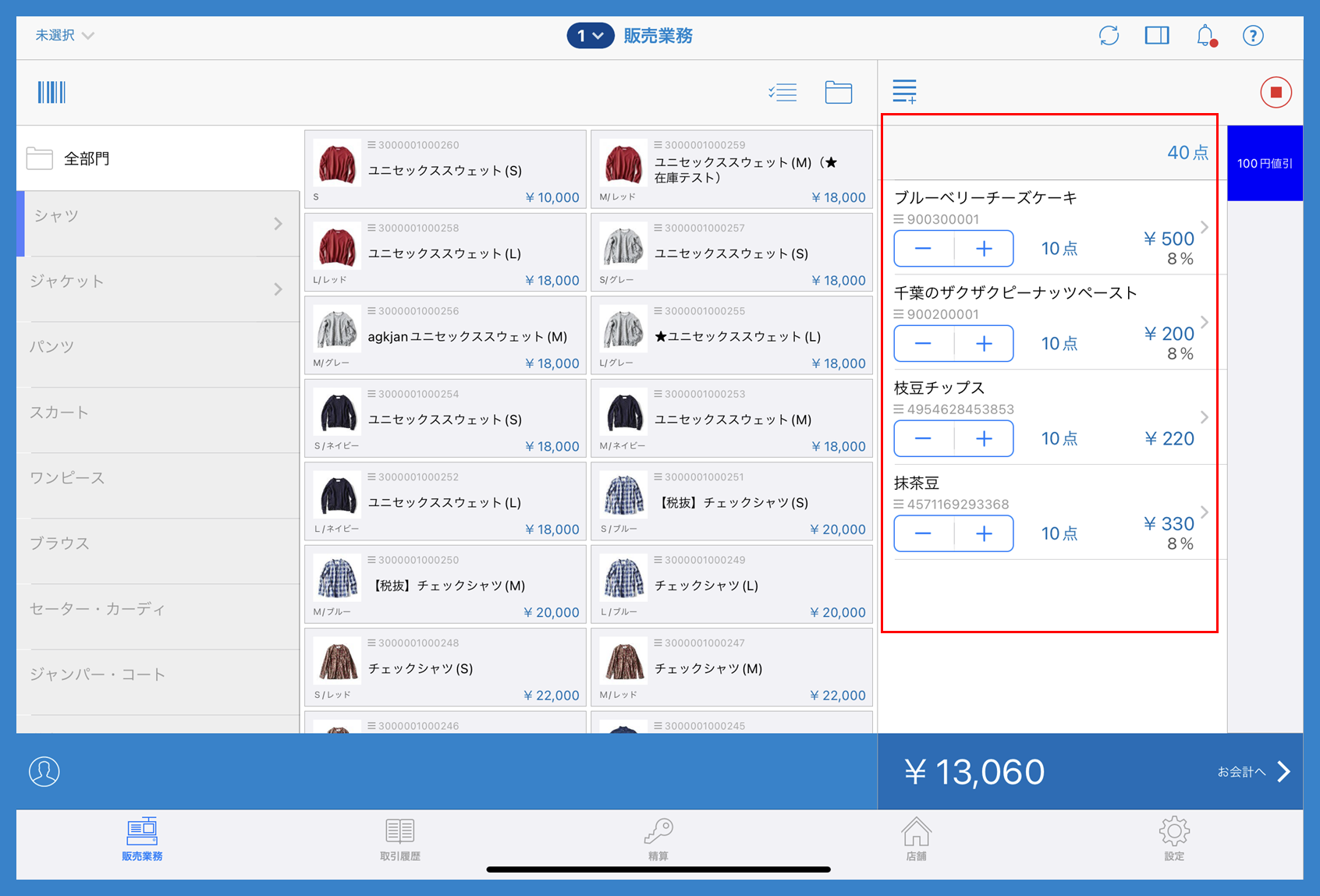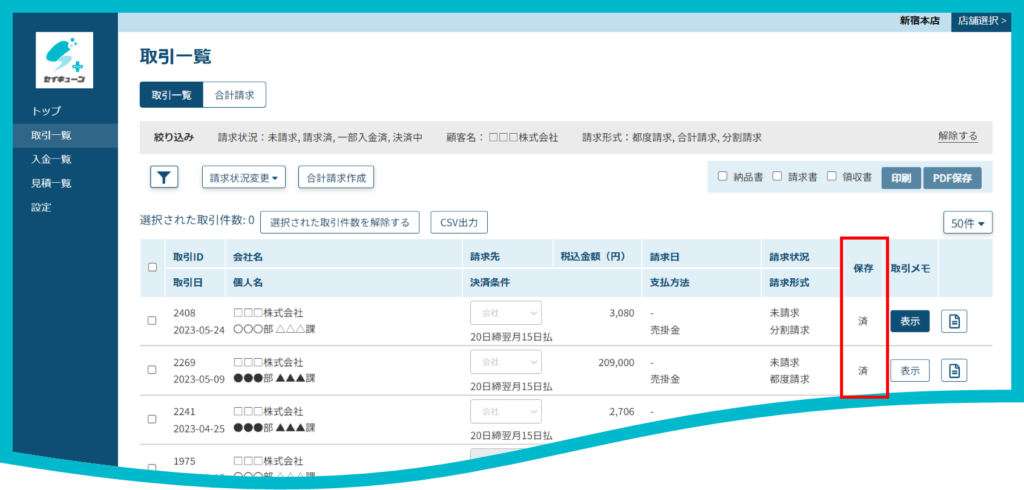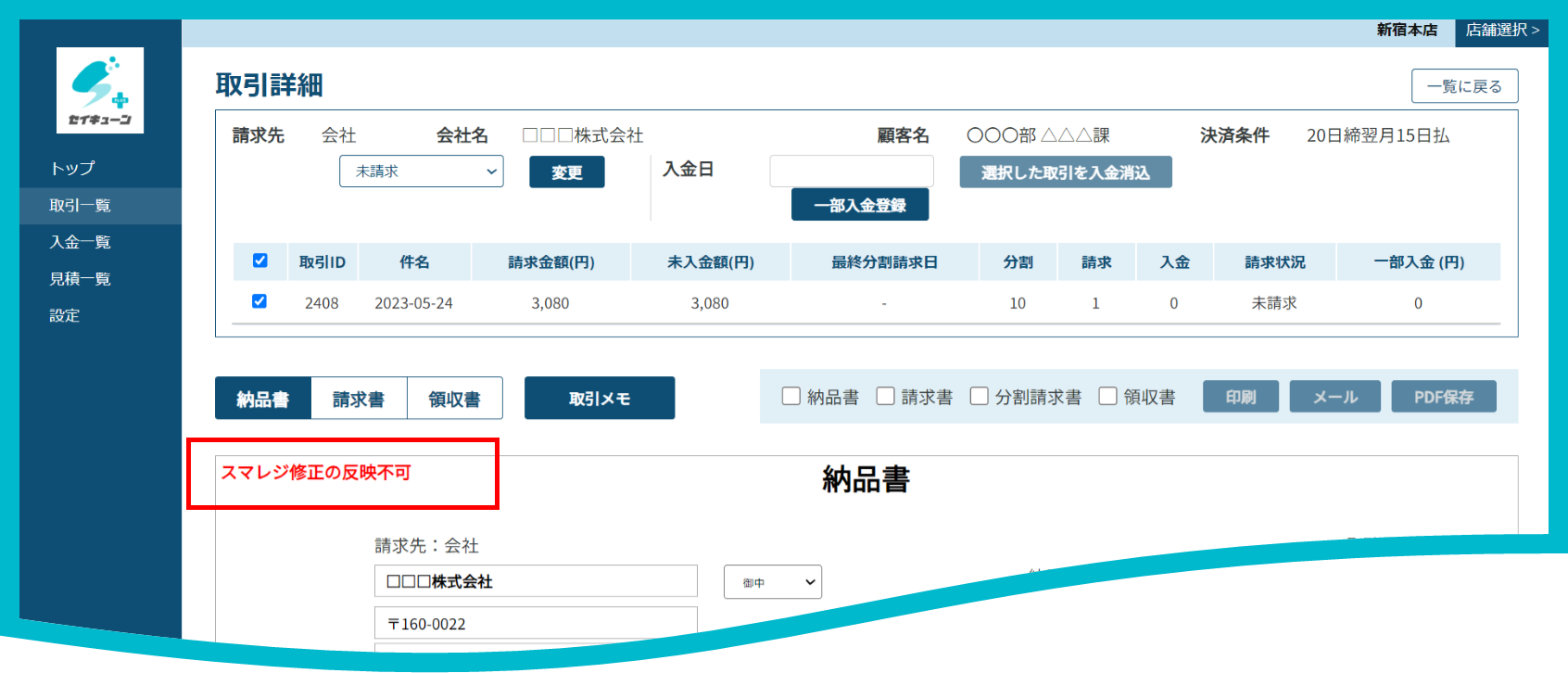スマレジ から セイキューン に読み込まれた取引データは、セイキューン上で保存済の場合 や 合計請求作成済の場合、その後 スマレジ取引履歴 から内容修正しても セイキューン に 反映されません のでご注意ください。
なお、スマレジ上で取引を キャンセル(取消) した場合は、セイキューン上でも削除 されます。
スマレジ上で取引を 削除 した場合は、セイキューン上からは削除されず、そのまま残ってしまうため、ご注意ください。
セイキューン で 保存した取引 や 合計請求作成済の取引 を スマレジ取引履歴から修正したい場合 は、スマレジ取引履歴から取引を キャンセル(取消)し、新たな取引データを作成 することをおすすめいたします。その際、次に説明する「取引の複製」をご利用すると便利かと思います。
取引の複製方法
スマレジにて新たな取引を作成するにあたり、キャンセル(取消)した取引の商品を全コピーする機能を使うと便利です。
ここでは、その方法を説明します。
取引のキャンセル(取消)は、スマレジ管理画面 と スマレジ・アプリ のいずれかで行えます。
取引のキャンセル方法 は、スマレジ・ヘルプ に詳しく記載がありますのでご確認ください。
キャンセル(取消)した取引の商品を、新たな取引に複製します。
1.スマレジ・アプリ の 取引履歴 を開きます。
2.日付からキャンセルした取引を選択します。

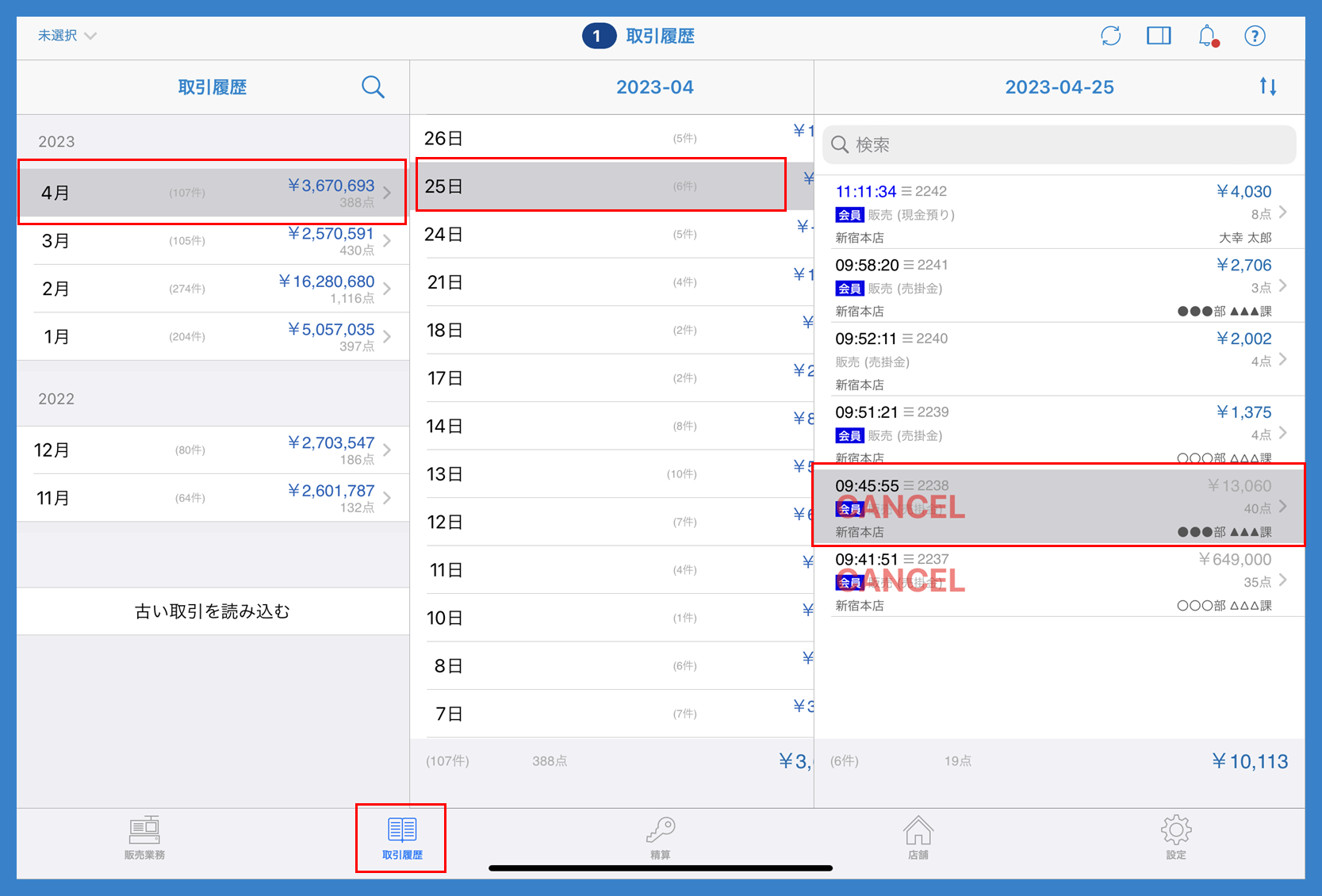
3.キャンセルした取引を選択し、 取引詳細 を表示します。
4. 取引詳細 > 詳細 右端にある ⊕ (プラスボタン) を押します。

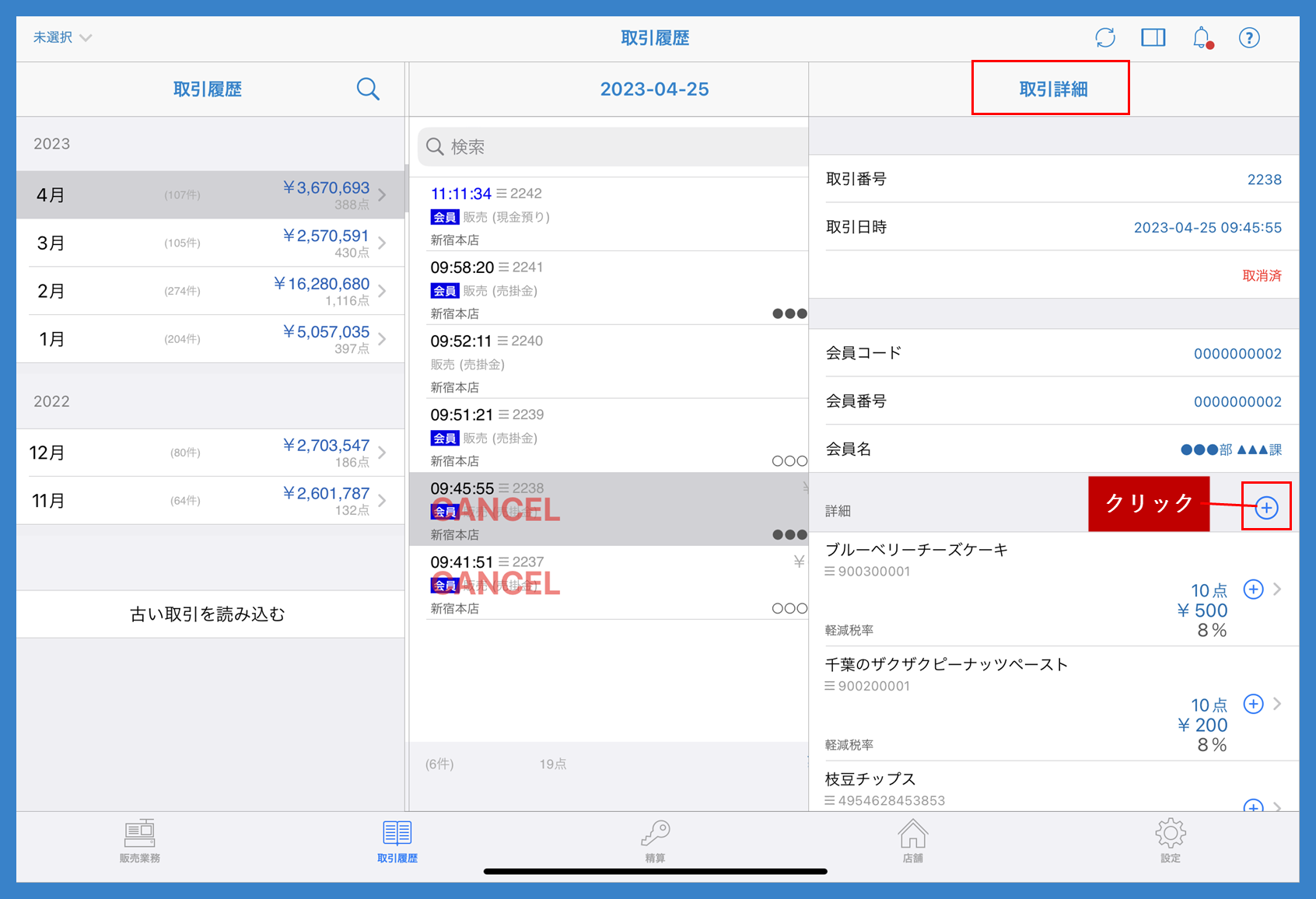
5. 表示される確認画面に対し、「はい」「OK」を押します。
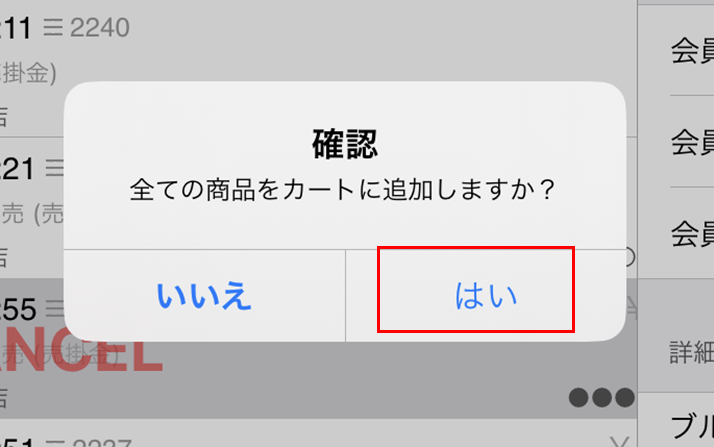
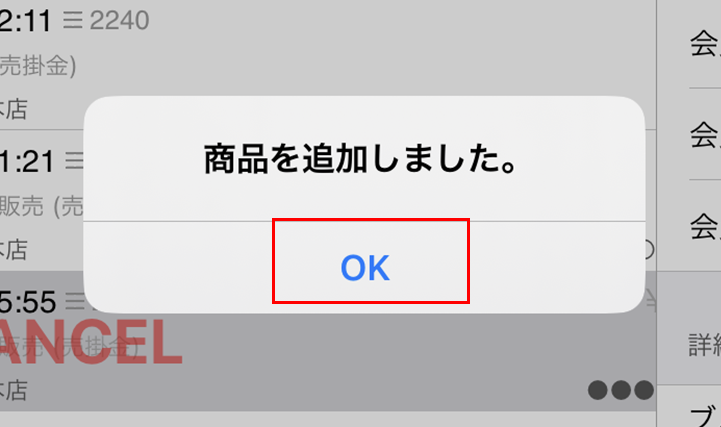
以上の操作により、カートにキャンセル(取消)した取引の商品が全て追加されます。
取引内容の確認や変更などを行い、通常の取引と同様の手順でチェックアウトまで行ってください。